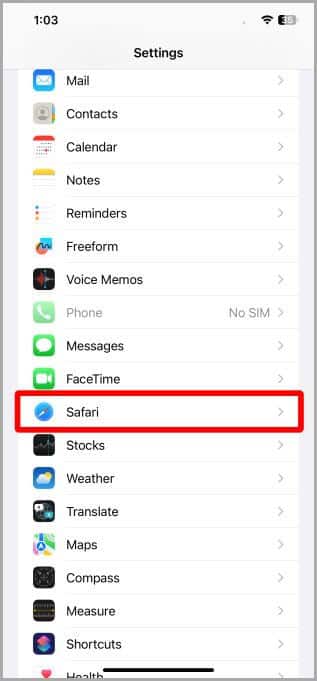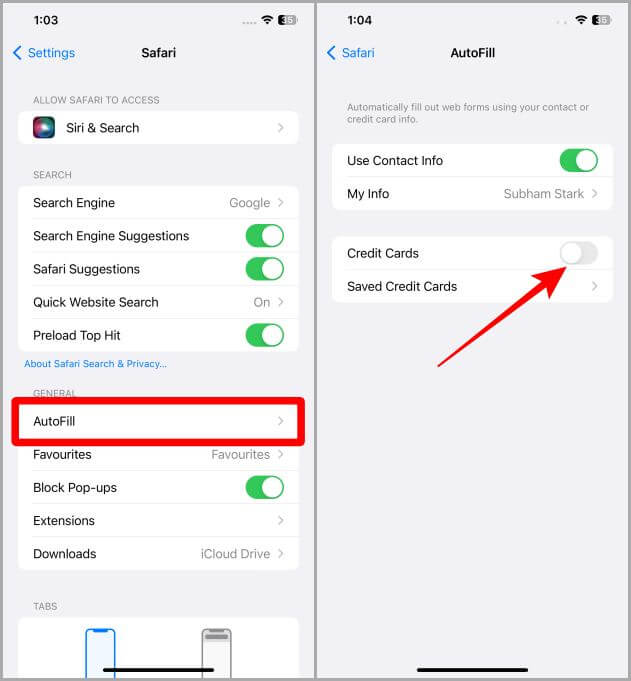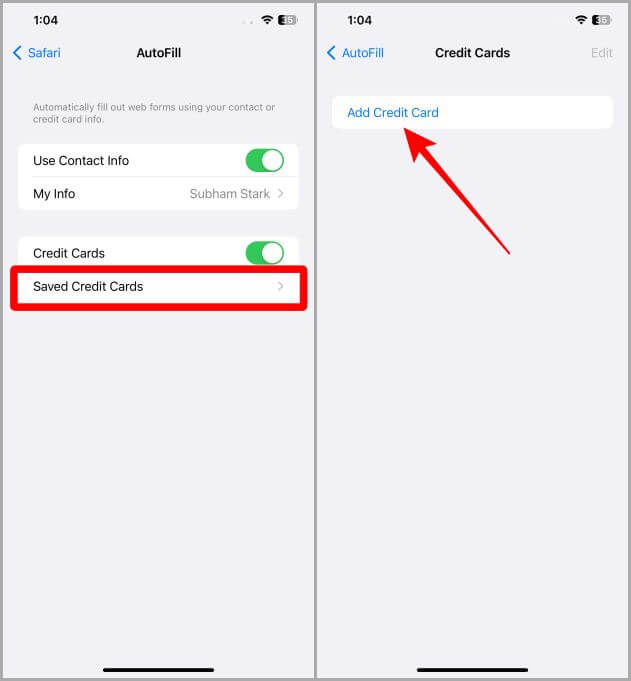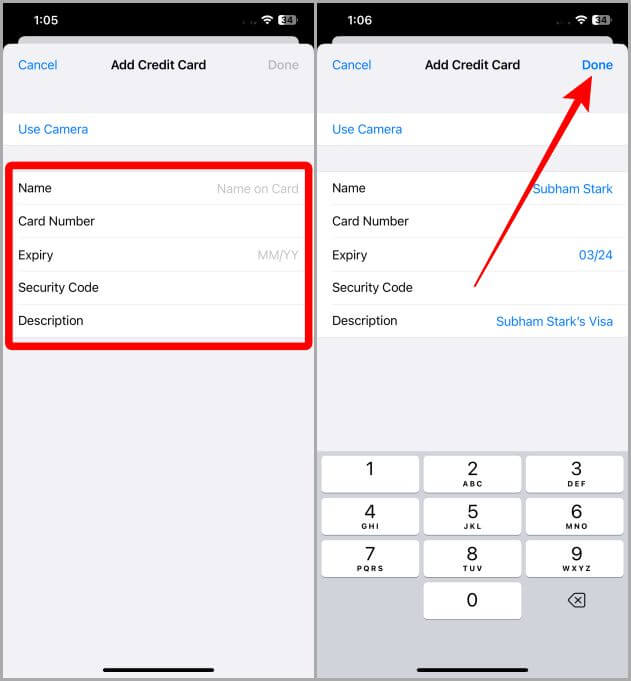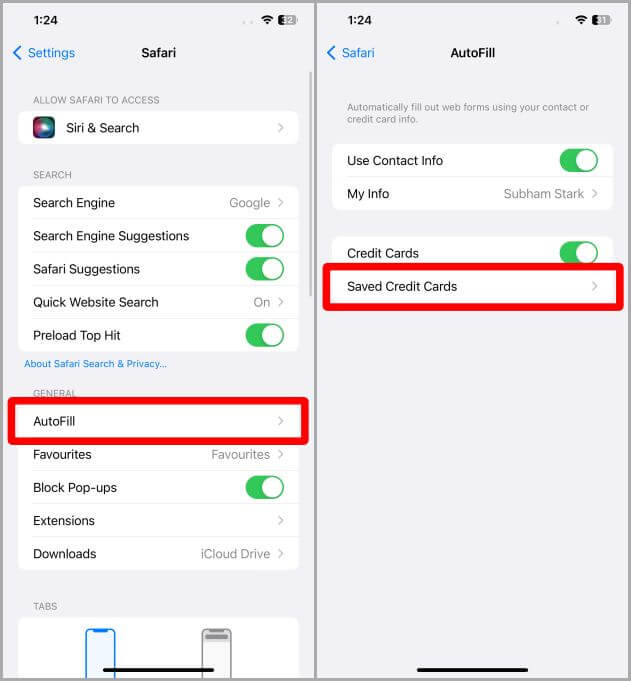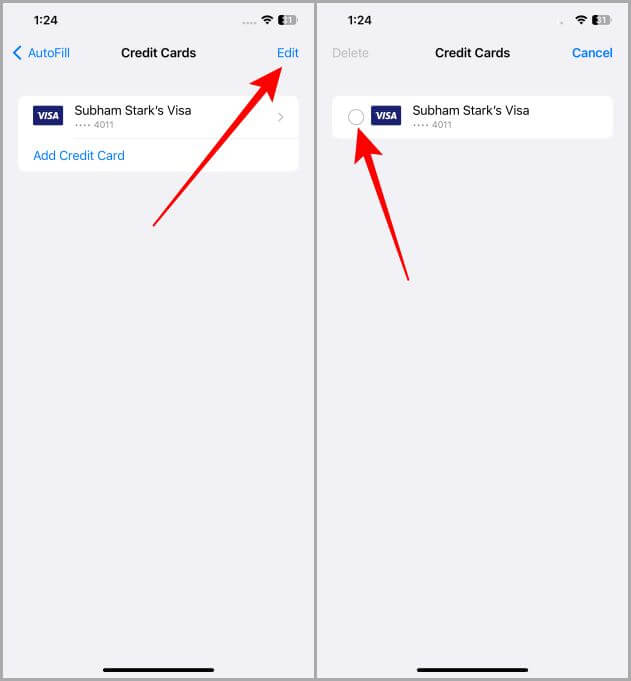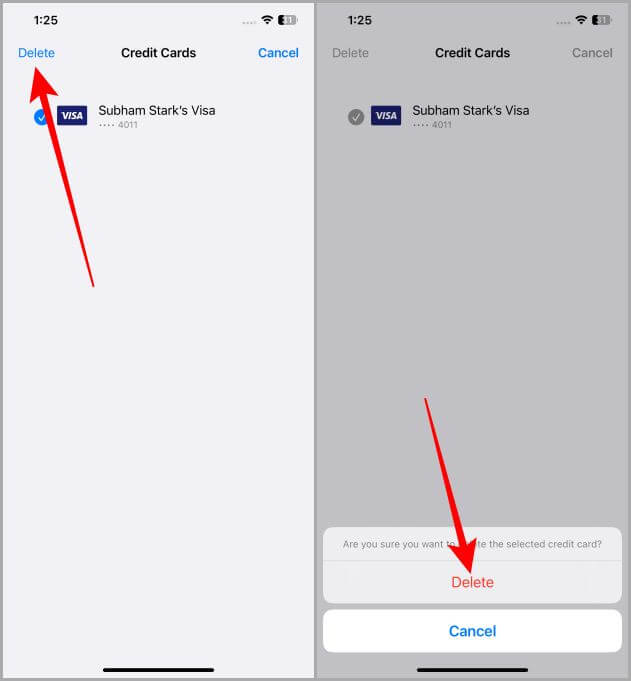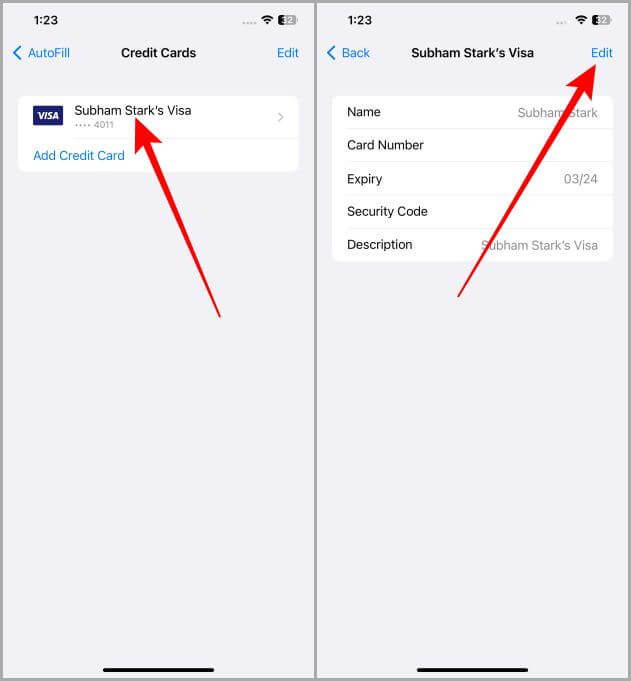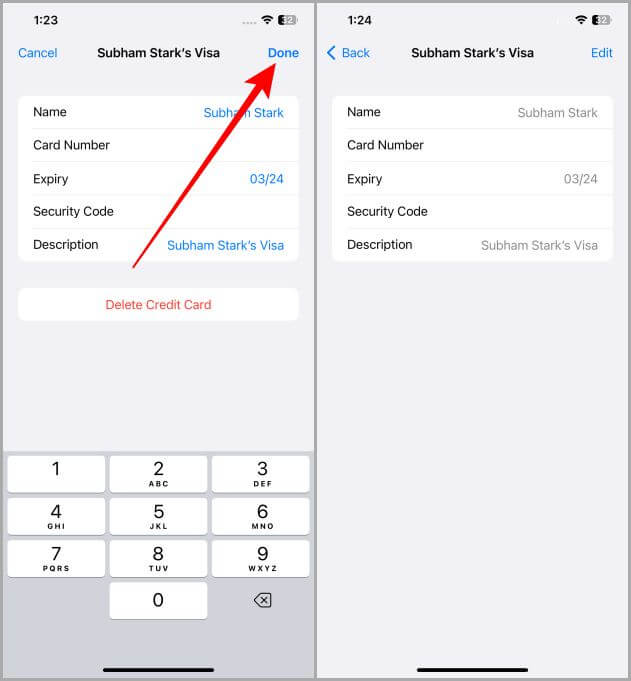كيفية إضافة وإزالة وتحديث بطاقات الائتمان في Safari على iPhone
هل سئمت من كتابة معلومات بطاقتك الائتمانية باستمرار أثناء التسوق في Safari على جهاز iPhone الخاص بك؟ أو هل تتساءل عن كيفية تعديل أو إزالة بطاقات الائتمان المحفوظة مسبقًا في Safari؟ في كلتا الحالتين ، ينتهي بحثك هنا. سنشارك اليوم كيفية إضافة بطاقات الائتمان وإزالتها وتحديثها في متصفح Safari على iPhone حتى تتمكن من الاستمتاع بتجربة تسوق وتصفح سلسة. دعونا نتعمق فيه.
إضافة / حفظ بطاقة ائتمان إلى Safari
إن إضافة بطاقة ائتمان إلى Safari على جهاز iPhone الخاص بك أمر سهل. دعنا نلقي نظرة على خطوات القيام بذلك.
1. افتح تطبيق “الإعدادات” على جهاز iPhone الخاص بك.
2. قم بالتمرير لأسفل الإعدادات وانقر على Safari.
3. اضغط على “الملء التلقائي” ضمن قسم “عام”.
4. الآن قم بتشغيل مفتاح التبديل بجوار بطاقات الائتمان.
5. اضغط على بطاقات الائتمان المحفوظة.
6. اضغط على إضافة بطاقة ائتمان للبدء.
7. املأ معلومات بطاقتك الائتمانية بمساعدة لوحة المفاتيح.
8. بمجرد ملء المعلومات ، انقر فوق تم. سيتم الآن حفظ البطاقة في الملء التلقائي Safari ولن تضطر إلى كتابة المعلومات بالكامل مرارًا وتكرارًا.
إزالة بطاقة الائتمان المحفوظة من Safari
إذا كان لديك أي بطاقات منتهية الصلاحية في Safari AutoFill وتريد التخلص منها ، فإليك خطوات إزالة بطاقة ائتمان من Safari.
1. افتح تطبيق “الإعدادات” على جهاز iPhone الخاص بك.
2. قم بالتمرير وانقر على Safari.
3. اضغط على الملء التلقائي.
4. الآن اضغط على بطاقات الائتمان المحفوظة.
5. اضغط على تحرير في الزاوية اليمنى العليا من الشاشة.
6. اضغط على أيقونة الدائرة بجوار البطاقة التي تريد إزالتها لتحديدها.
7. اضغط على حذف بالقرب من الزاوية اليسرى العليا من الشاشة.
8. انقر مرة أخرى على حذف لتأكيد حذف البطاقة المحددة في متصفح Safari. وسيتم حذف البطاقة من تعبئة Safari التلقائية.
قم بتحديث بطاقات الائتمان الخاصة بك في Safari
يعد تحديث أو تحرير بطاقة موجودة في Safari عملية لا تتطلب مجهودًا. دعنا نلقي نظرة على كيفية تحديث أو تعديل تفاصيل بطاقة الائتمان الحالية في Safari على جهاز iPhone الخاص بك.
1. أولاً ، افتح تطبيق “الإعدادات” على جهاز iPhone.
2. قم بالتمرير لأسفل صفحة الإعدادات وانقر على Safari.
3. الآن اضغط على الملء التلقائي.
4. اضغط على بطاقات الائتمان المحفوظة لعرض بطاقات الائتمان المحفوظة.
5. حدد بطاقة الائتمان التي تريد تعديلها أو تحديثها.
6. اضغط على زر تحرير بالقرب من الزاوية اليمنى العليا من الشاشة.
7. بمجرد الانتهاء من تحرير تفاصيل البطاقة ، انقر فوق تم لحفظ تفاصيل البطاقة المحدثة. وستظهر البطاقة المحدثة على الشاشة التالية. يمكنك الآن استخدام بطاقة الائتمان هذه على أي موقع ويب تختاره.
افعل أكثر من التصفح ، مع Safari
سواء كنت تجري عملية شراء لمرة واحدة على Safari أو تحفظ بطاقة الائتمان لاستخدامها في المستقبل ، فإن إدارة بطاقات الائتمان على Safari أمر سهل للغاية على iPhone. بالإضافة إلى ذلك ، يعد حفظ معلومات بطاقتك الائتمانية في Safari أكثر ملاءمة من حملها وكتابة التفاصيل في كل مرة. تعمل ميزة حماية البيانات المتقدمة التي قدمتها Apple حديثًا على التأكد من أن معلوماتك المحفوظة أكثر أمانًا من أي وقت مضى. لذا ، انطلق وقم بتحسين تجربة التسوق والتصفح مع Safari.
هل تعلم أن Safari به عرض القارئ (الوضع)؟ تعرف على كيفية تمكين عرض القارئ (الوضع) في Safari على iPhone.